Come accedere ai documenti iCloud dal Finder di Mac OS X di OS X Lion, Mountain Lion, Mavericks
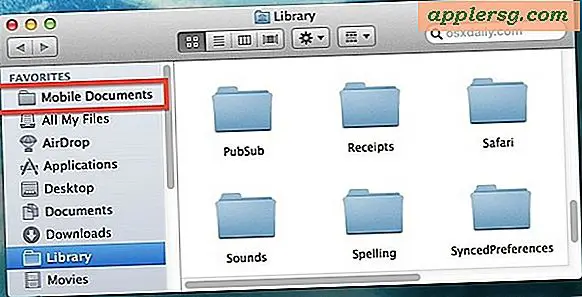
Da OS X 10.7.2 in poi, è possibile accedere ai file memorizzati in iCloud direttamente dal Finder di OS X. Inoltre, se disponi di più Mac configurati con iCloud e Lion o Mountain Lion in esecuzione, puoi effettivamente utilizzare questa cartella nascosta per sincronizzare i file tra Mac con iCloud, proprio come DropBox. Con OS X e iOS sempre più dipendenti da iCloud, avere un modo rapido per accedere a quei documenti iCloud può essere utile per gli utenti esperti.
Prima di iniziare, hai bisogno di iCloud configurato e configurato e devi eseguire OS X Lion 10.7.2 o successivo o Mountain Lion. Nota che questo non è necessariamente nelle versioni moderne di OS X come OS X Yosemite e OS X El Capitan, che forniscono accesso diretto a iCloud Drive dalle finestre del Finder.
Accesso facilitato ai documenti di iCloud dal Finder di Mac
Posizionando la cartella Documenti mobili nella barra laterale della finestra del Finder è possibile accedere rapidamente ai file nel cloud:
- Dal Finder, premi Comando + Maiusc + G per visualizzare la finestra Vai alla cartella e inserisci il percorso della cartella Libreria utente trovata in ~ / Libreria /
- Individua la directory intitolata "Documenti mobili" e trascina la cartella nella barra laterale della finestra del Finder oppure crea un alias, questo consente un facile accesso
Se fai un giro intorno alla cartella "Documenti mobili" troverai un'altra serie di cartelle, alcune con nome senza senso basate su GUID in quanto questa cartella non è destinata all'accesso generale degli utenti, ma ognuna è conforme a un'applicazione che memorizza i documenti in iCloud. Verranno incluse le app incluse note, TextEdit, Promemoria, Mail, Keynote e qualsiasi altra app Mac con supporto iCloud.
Apportare modifiche a un documento che si sincronizza con un dispositivo iOS si rifletterà nell'app appropriata da iOS. Allo stesso modo, per tutti i documenti memorizzati in iCloud le modifiche apportate alla cartella si rifletteranno su altri Mac. Le versioni non funzionano qui, quindi fai attenzione alle modifiche che apporti.
Una cosa che potresti notare è che le immagini di Camera Roll non sono memorizzate qui, ma c'è un modo simile per accedere a iOS Photo Stream anche da Mac OS X se usi questa funzione su un iPhone o iPad.
Tieni d'occhio MacWorld per il promemoria del promemoria recente












